Comment bloquer les appuis accidentels avec votre téléphone intelligent Samsung Galaxy
Passer un appel ou envoyer un message par inadvertance lorsque votre téléphone est dans votre poche ou dans votre sac peut être assez embarrassant. Mais vous pouvez désormais mettre un terme à cet embarras grâce à la fonction incluse dans votre téléphone qui empêche les appels par inadvertance. Consultez les étapes suivantes pour savoir comment conserver l’inactivité de votre écran et le protéger contre des appuis accidentels.
Assurez-vous de bien vérifier que le logiciel et les applications associées de votre appareil sont mises à jour à la dernière version avant de tenter les recommandations suivantes. Respectez les étapes suivantes pour mettre à jour le logiciel de votre appareil mobile :
Étape 1. Aller à Paramètres > Mise à jour du logiciel.
Étape 2. Aller à Télécharger et installer.
Étape 3. Suivez les instructions indiquées à l’écran.
Comment activer la fonction de protection contre les appuis accidentels
Étape 1. Ouvrez les Paramètres > tapez sur Affichage.
Étape 2. Tapez sur le bouton d’interrupteur à côté de Protection contre les appuis accidentels pour activer la fonction.
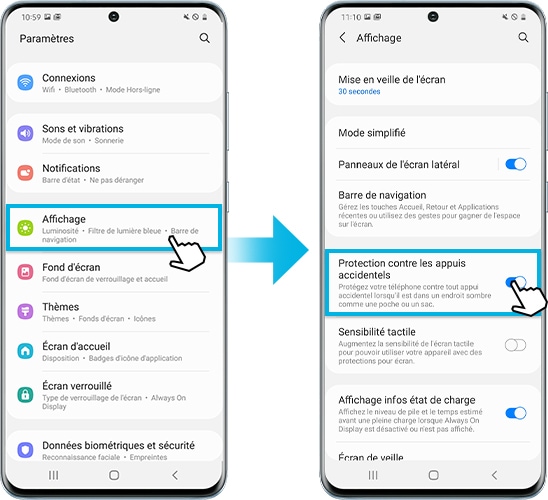
Comment éteindre la fonction d’Empreinte toujours activée sur le Galaxy Z Flip
Il existe une façon d’éviter des contacts d’empreintes accidentels sur le Galaxy Z Flip en éteignant le paramètre la fonction d’empreinte toujours activée.
Étape 1. Trouvez et ouvrez les Paramètres.
Étape 2. Cherchez et sélectionnez la fonction d’Empreinte toujours activée.
Étape 3. Si vous avez déjà une empreinte d’enregistrée, désactivez la fonction en tapant sur le bouton d’interrupteur à côté de la fonction d’Empreinte toujours activée.
Une fois que vous avez enclenché la Protection contre les appuis accidentels, vous remarquerez peut-être une petite lumière de la taille d’un pixel qui clignote en haute de votre téléphone. Cette lumière s’affiche lorsque vous touchez l’écran avec la fonction de Protection contre les contacts accidentels activée et que l’Affichage permanent est préréglé à ’Taper pour afficher’.
C’est parce que le capteur de proximité est enclenché en raison de la Protection contre les appuis accidentels et non un défaut de produit. Sur certains modèles équipés d’un capteur de proximité situé derrière le panneau arrière, le capteur est allumé afin de déterminer s’il se trouve dans une poche ou si l’écran est allumé dans des conditions de faible luminosité (10 lux ou moins). Lorsque le capteur de proximité est activé, le phénomène de vacillement lumineux est reconnu par effet photoélectrique. En d’autres termes, le clignotement lumineux est un signal d’activité du capteur pour empêcher le dysfonctionnement. Plus votre écran est lumineux, plus le clignotement sera lumineux.
Les modèles dotés d’un capteur de proximité derrière le panneau arrière sont indiqués ci-dessous.
- Galaxy A91, Galaxy A90 5G, Galaxy Note10 Series, Galaxy S20 Series, Galaxy Z Flip
Remarque : Les captures d’écran et le menu peuvent varier en fonction du modèle de l’appareil et de la version du logiciel.
Merci pour votre avis
Veuillez répondre à toutes questions.
